


































いつもと違って 優しいから、なんか気持ち悪いよ〜(笑)


そんなこというなら、もう何も教えないわ。
せっかくあなたのタメを思って言ってるのに、


もう、冗談が通じないんだから〜
お願い。ヒトミさま 教えてください !!













じゃあ説明していくから、しっかり付いて来なさいよ♪










おーーーーお願いしますっっ!!
① 登録の仕方
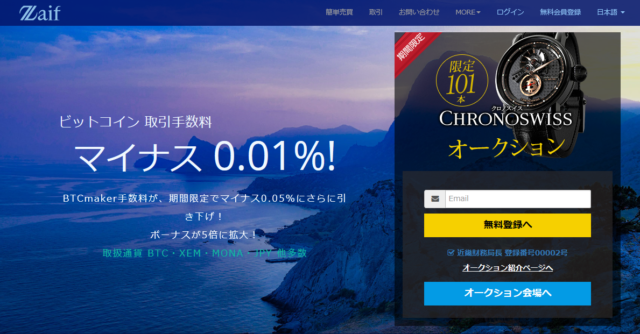
1. 登録
まずは、公式ホームページを開きます。
![]()
そのページにある「無料メール登録」または「無料会員登録」をクリックします。
すると、次のような画面が出て来ます。
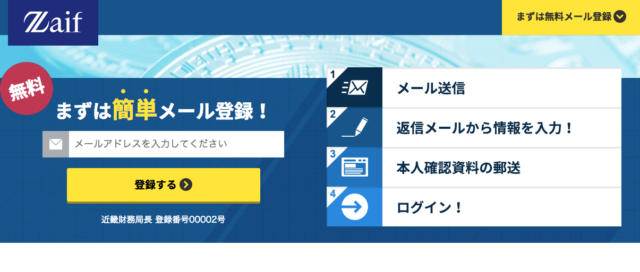
もしくは、
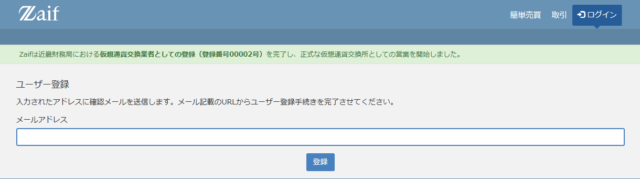
(登録のタイミングで、このメールアドレスの入力画面等は変更される可能性があります。)
こちらに、メールアドレスを登録します。
メールアドレスを複数お持ちの場合は どれを使用しても大丈夫ですが、
いつも確認するアドレスを登録しておいたほうが、お金に係わることなので何かと安心です。
2. パスワード設定
登録を終えると、自動送信でメールが届くので、そのメールに記載されているURLをクリックし表示されるサイトに飛びます。
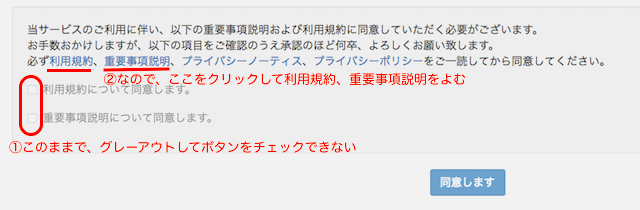
そのサイトに書いてある利用規約、重要事項説明の2項目をそれぞれクリックして、内容を確認しましょう。
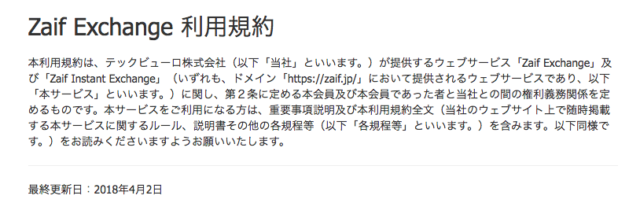
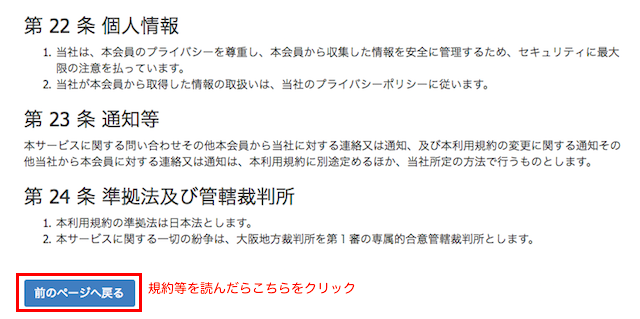
それぞれの内容に目を通して問題なければ、【前のページへ戻る】をクリックすると
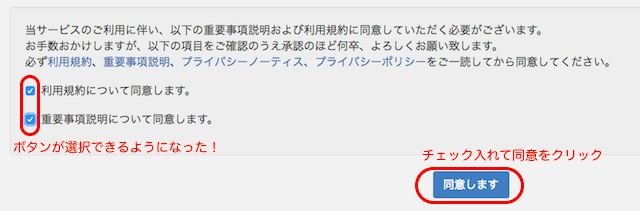
先ほどまでグレーアウトして押せなかったチェック項目が選択できるようになっているので、
その2つをチェック(選択)して同意を押します。
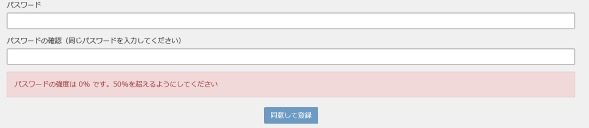
そして、パスワードを設定して、もう一回同じパスポートを確認のため入力。
問題なければ【同意して登録】をクリックします。
基本情報
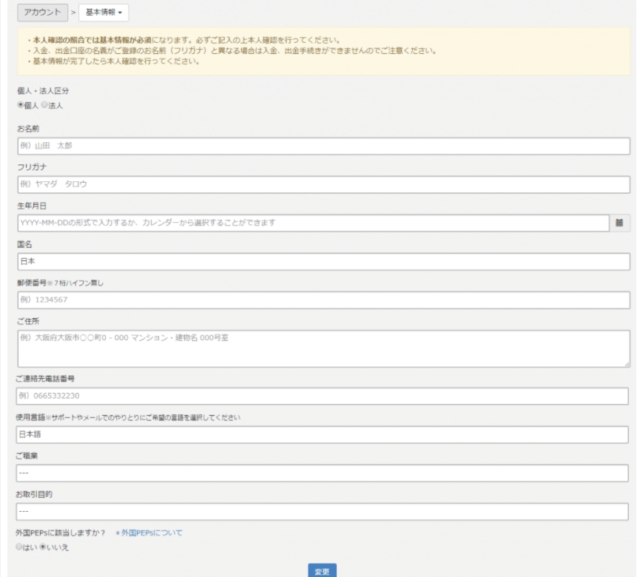
すると 次は、基本情報設定の記入に入ります。
氏名、生年月日、国籍、住所、連絡先、言語選択、職業、利用目的をそれぞれ記入して【登録】ボタンを押しましょう。
4. 本人確認
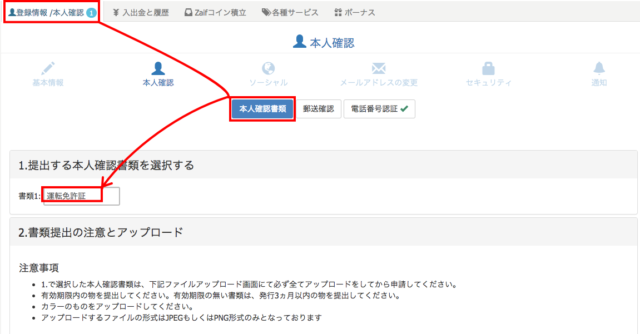
次に本人確認書類を送付します。
送付と言っても、実際に書類等を郵送するわけではありません。
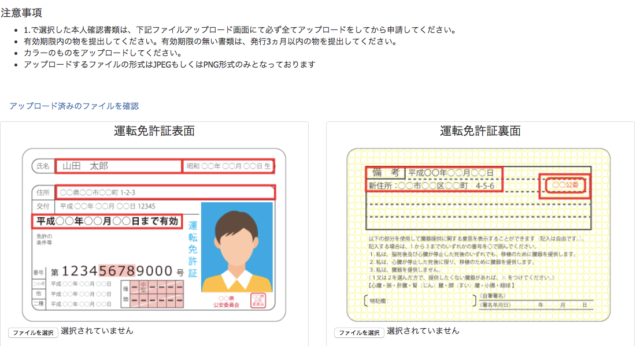
上の画像の様に運転免許証などの、身分証明書を撮影して、Zaifのサイトにアップするだけです。
(上記の写真では免許証の写真ですが、パスポートも可能です。)
最初は、思いっきり個人情報が載っている免許証を、一業者のサイトに登録するのは怖い気もしますが、
仮想通貨の取引所は原則 本人確認の認証が終わらないと、取引ができないところが多いです。(特に大手)
なので身分を保証してもらうという意味でも、これはしかたがない事と割り切りましょう。
本人確認は、身分証明書を提出して 認可が降りるまでには しばらく時間がかかります。
(約1週間~2週間程度。)
※ 以前は1週間もかからなかったので、その時の混み具合も関係してるかも。
また、公式から名前のフリガナの間違いや、住所の番地が抜けているため認証に時間が余計にかかる事例もある...との事なので、
運転免許書の場合は、免許の住所と完全一致させた住所を書くなどすると間違いないと思いますよ。
登録した住所(自宅など)にハガキが届いた時点で、認証はすべて完了となります。
(Zaifが本人確認ができた時点で、ハガキを送る旨のメールも届きます。)
認証完了がされると、すべての取引が可能になります。
なので、この基本情報を記入した流れで、なるべくここまでを済ましておきましょう。
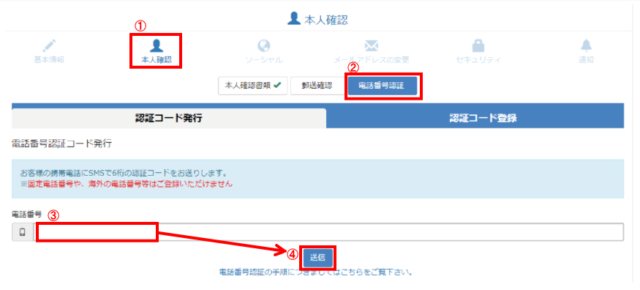
また、同じ項目(①本人確認)の画面で、②「電話番号認証」も行いましょう。
③携帯番号を入力し、④【送信】を押します。
すると、携帯(スマホ)にSMSメールが届きます。
そのメールに記載してある、6桁の認証コードをZaifの画面に入力し、【送信】を押せば
電話番号認証も完了です。
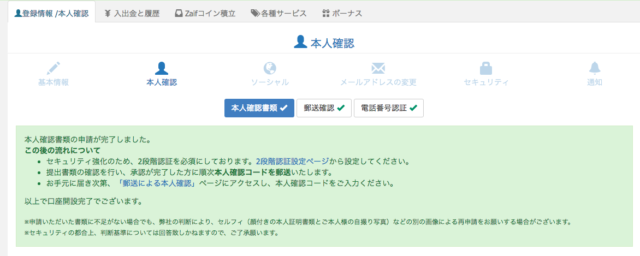
ちなみに、すべての本人認証が終わった画面がこちらになります。
5. セキュリティー
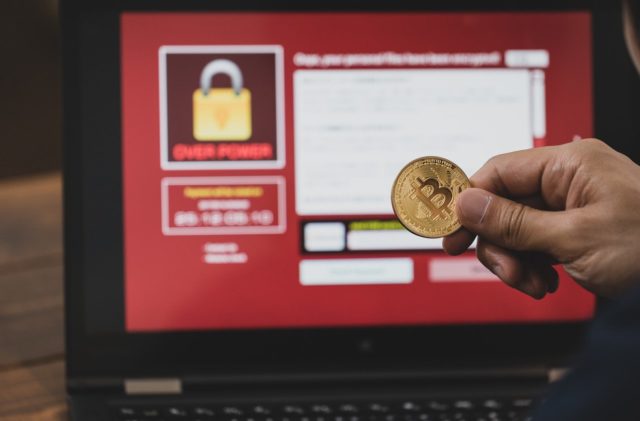
次は、セキュリティーの強化です。
これは任意ですが、自分の資産保護のためにも必ずやっておきましょう。
やらないと 繰り返し、「セキュリティー強化を行ってください」と通知も届きますよ。

では、このセキュリティーの中の「2段階認証」を選択します。
このセキュリティは、Googleの2段階認証アプリ(Authenticator)をインストールするものです。
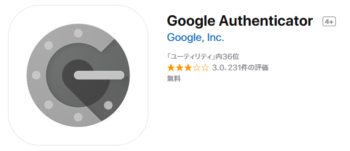
こちらの「Authenticator」というアプリをインストールします。
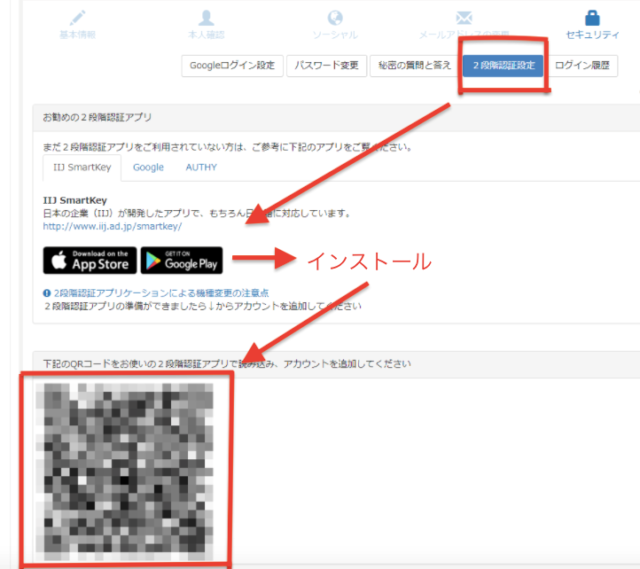
この様にザイフのサイトの中から「Authenticator」をダウンロードことも可能です。
しかし、Zaifのサイト中からインストールするよりも、自分自身で、APP StoreもしくはGoogle Playにて検索してインストールすることをオススメします。
Zaifのサイトからだと、機種によってはこのアプリが出てこなかったりするケースもあるようです。
なので 面倒ではありますが、各アプリのストアで「Authenticator」で検索しましょう。
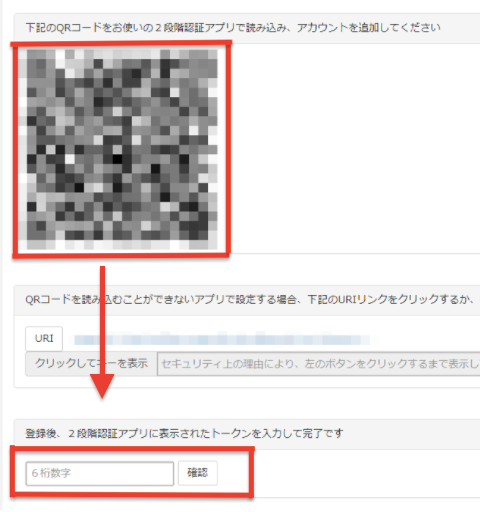
「Authenticator」をインストールしたら ZaifのサイトのQRコードを、その2段階認証アプリ(Authenticator)で読み取ります。
そうすると、6桁の数字がアプリに表示されるので、その数字をQRコードの下に入力して、【認証】を押せば終わりです。
6. 出金口座の登録
こちらは、先ほどの 4. 本人確認 をした後、登録住所にハガキが届きます。
そのハガキを受け取ってからの作業になります。

まず、ザイフのホーム画面上部の、【アカウント】をクリックし、

開いたページにあるタブ【登録情報/本人確認】を選択します。
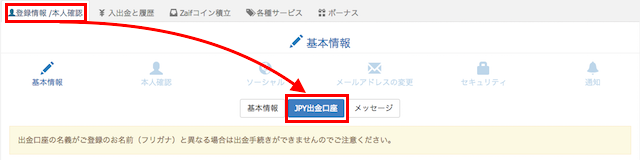
そして、そこに表示されている【JPY出金口座】を押して、
自分がZaifから日本円で出金したとき 振込をしたい口座を登録することができます。
(口座は複数登録することも可能)
あとは、その希望する銀行の口座番号など 情報を入力すれば完了です。













アキラくん、ついてこれている ??










そんなに難しくないね。
ただ、ハガキが届くまでは取引ができないっていうのが、なんだかもどかしいな













でも、セキュリティーをしっかりするためには こういう面倒な作業も必要なの
よ。
自分のお金がネット上で管理される訳だしね。
管理する取引所側も、しっかり本人確認をしなきゃいけないでしょ!
わかってくれた ??










僕らの為にそうしてくれてるんだもんね。
ボクも、ちゃんと待って取引できる様に、備えるよ !
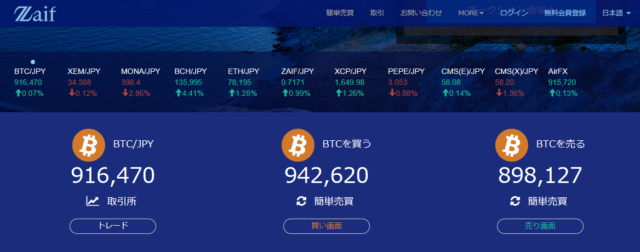













じゃあ、取引できる様になった時に、すぐに取引出来るように、
入金方法も教えておくわね。










早く教えて 、教えて !!













じゃあ行くわよ !
② 日本円の入金方法
「Zaif」への日本円入金の方法は主に2つあります。
「Zaif」銀行口座への振込、コンビニ支払いなどから選択ができます。
振込での入金は、反映されるまでに多少時間がかかりますが、手軽にすることが出来ます。
【¥入出金と履歴】のタブから、振込み方法を選択し、Zaifの口座に、自分の希望額を振り込むという流れになります。
では、コンビニ入金について、少し深く掘り下げて行きます。
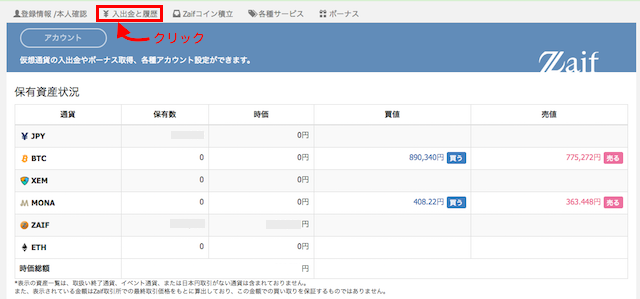
まずホーム画面の【¥入出金と履歴】のタブをクリックして、
表示されるページから、コンビニ決済入金を選択します。その手順は、
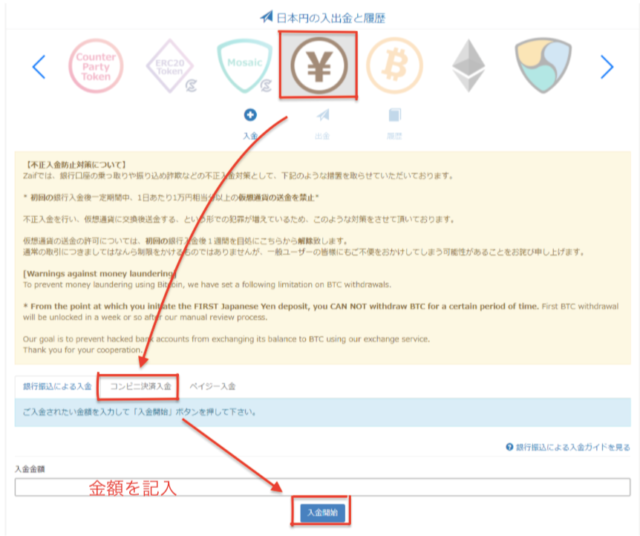
表示されるページの、【¥】マーク選択します。
(おそらく初期設定でページが開かれた状態で既に選択済です。)
なので、支払い方法で⇒【コンビニ決済入金】を選択、
そして、入金したい金額を入力したら【入金開始】をクリックするだけで ここはOKです。
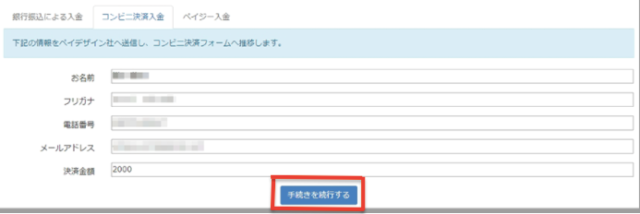
名前 フリガナ 電話番号 メールアドレス等の必要事項(コンビニ振込時の必要情報)と、入金したい額を再度記入します。
そして【手続きを続行する】をクリック、次は入金作業を行うコンビニを選択します。
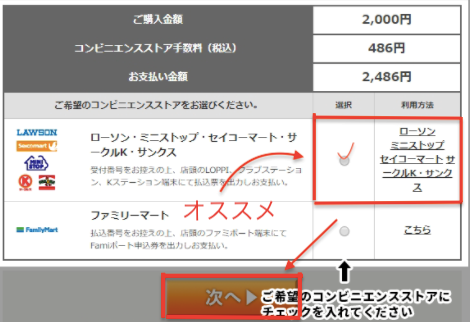
ミニストップとローソンは、比較的着金が早いとの噂もあります。(真相は不明)
なのでここでは、ここはローソンサイドを選択しました。
金額に誤りがないかを確認したら、【次へ】を押します。
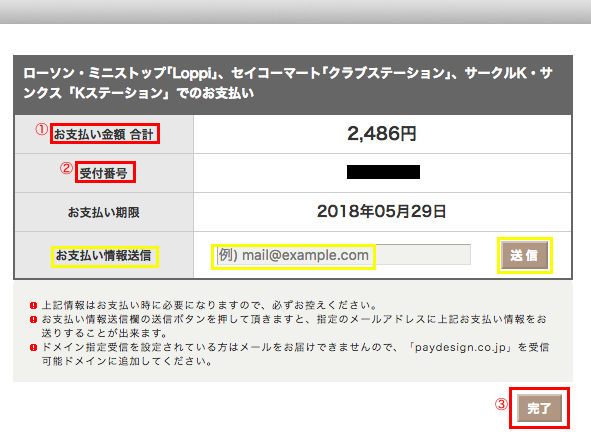
コンビニ振込みの必要情報が表示されますので、その①入金額合計 と②受付番号を控えて、
③【完了】を押します。
ここにある「お支払い情報送信」とは?
メールアドレスを記入して、【送信】を押します。そうすると、この振込み①金額と②受付番号の記録が そのアドレスへ送られます。
コンビニで入金をする際、このステップまでを行いましょう。
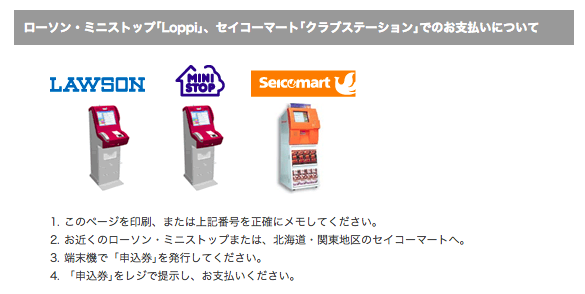
あとは、この控えた番号より、各コンビニの端末機で「申込券」を発行してください。
その「申込券」をレジで提示して、支払いを済ませれば すべて完了です。













少し手数料は高くつくのよね。
状況に応じて、使い分けるといいわ!























どちらにもメリット、デメリットがあるから、臨機応変に使い分ければ問題ない
わね !










ちょっと わがままかな !?













その熱意! 悪くないわよ !!
③買い方の解説
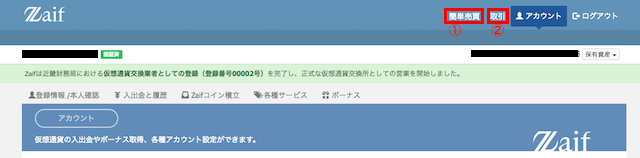
「Zaif」には、2種類の取引方法があります。
①「簡単取引」と②「取引所取引」の2つです。
簡単取引
「簡単取引」とは、
Zaifから直接購入する方法です。
Zaifではビットコインと、モナコインの2種類の通貨を簡単取引出来ます。
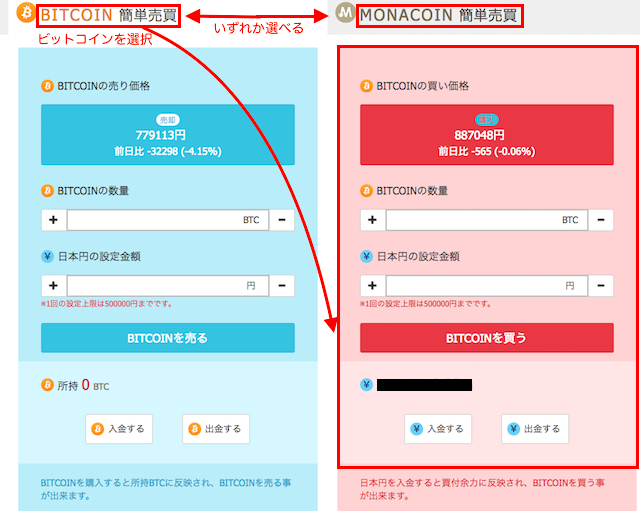
簡単取引では、このような画面になります。
ビットコインとモナコインのどちらかを選択します。
ビットコインの場合を見て行きましょう。
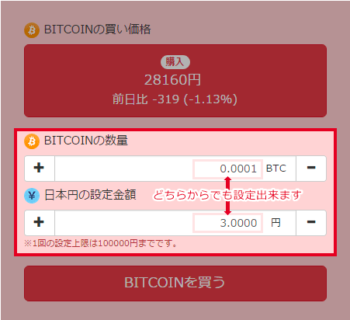
ビットコインを選択したら、ビットコインの数量、もしくは日本円の金額を記入し、
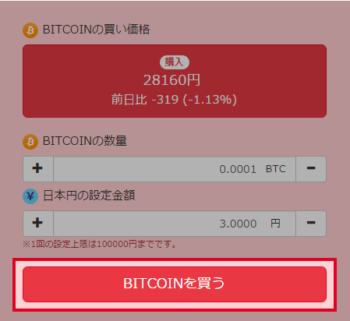
「BITCOINを買う」ボタンをクリックします。
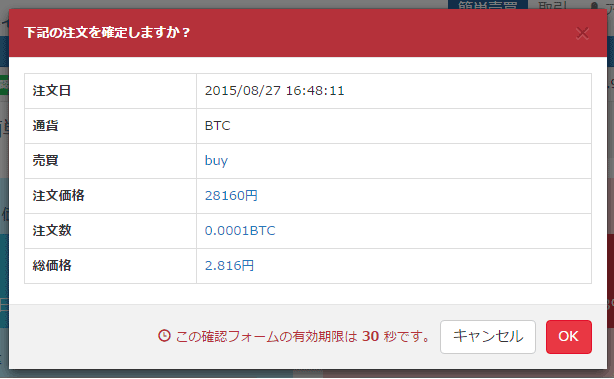
すると、このような確認画面が表示されます。
その30秒以内に【OK】を押せば取引成立です。
その名の通り簡単ですよね。
取引所取引
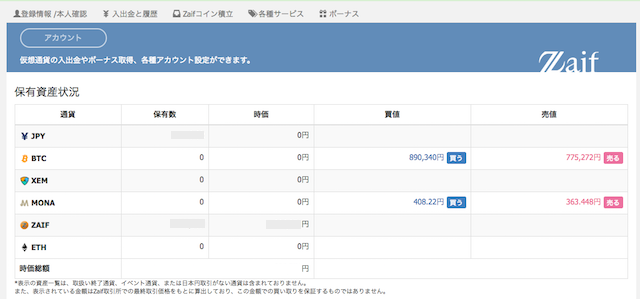
では、「取引所取引」はどうでしょうか?
「取引所取引」とは、
個人間、個人1対1での取引を指します。
特徴として、販売元から購入するのではなく、個人間での取引なので
手数料が安いという点が挙げられます。
「板」というもの(取引ページ)を使って購入するので、FX取引のトレーダーの経験がある方向きです。
だからと言って初心者ではムリなのかというと、そうではありません。
覚えてしまえば出来ます。ですが単純では無いので、少額で やりながら覚えるのが安全かと思います。
混乱しないように、簡単に流れを説明しておきます。
【売買注文】の赤で囲った枠の中に注目してください。
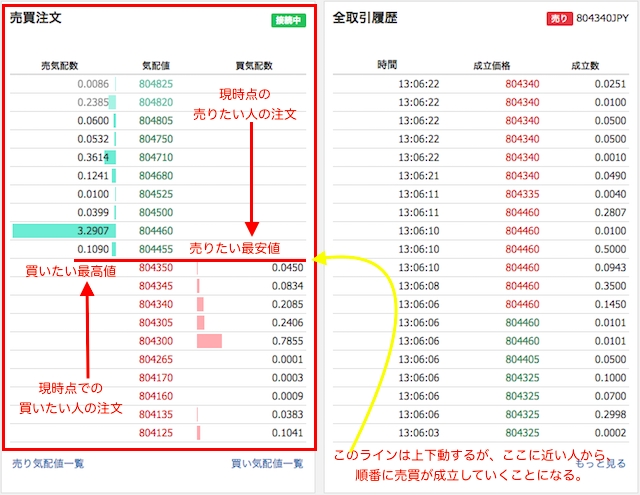
この図の
上側が売りたい人の注文。(緑の数字はBTC/JPYで売りたい値段)
↓
804500
804460
804455 ←(次に取引が決まる可能性大の価格)
ーーーーーーーーーーーーー赤の横ラインを挟んで
804350 ←(次に取引が決まる可能性大の価格)
804345
804340
↑
下側が買いたい人の注文。(赤の数はBTC/JPYで買いたい値段)
この赤の横線が、売りたい人の最安値と買いたい人の最高値のボーダーラインとなっています。
(実際には赤の横線はありません)
この赤線(つまり売りと買いの交錯する部分)に近い人の取引(売り・買い)から順番に決まっていきます。
取引が決まれば、その数字は消えて、次に最安値を付けている人(売る場合は次に最高値を付けている人)に順番がまわって来ます。
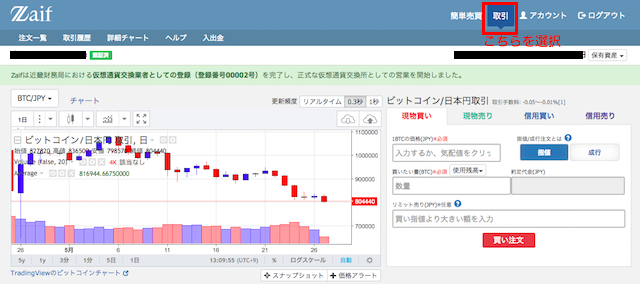
ホーム画面の右上の「取引」というタブを押すと上図のような画面になります。
そこから、まずはペア(BTC/JPY)など、どの通貨でなんの通貨を買うかというものを選択します。
ペアとは
購入の組み合わせ【ペア=セット】と覚えておきましょう。
この場合日本円でビットコインを買うとなります)

左上の矢印の部分を押すと、
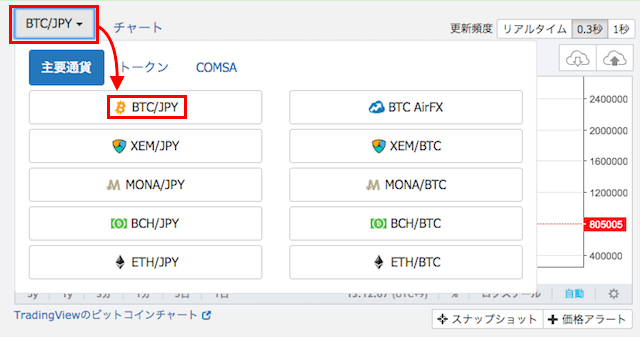
プルダウンメニュー(一覧。この場合、ペア通貨の一覧になります)が表示され、複数のペアが選べます。
今回はBTC/JPYのペアでやって見ましょう。
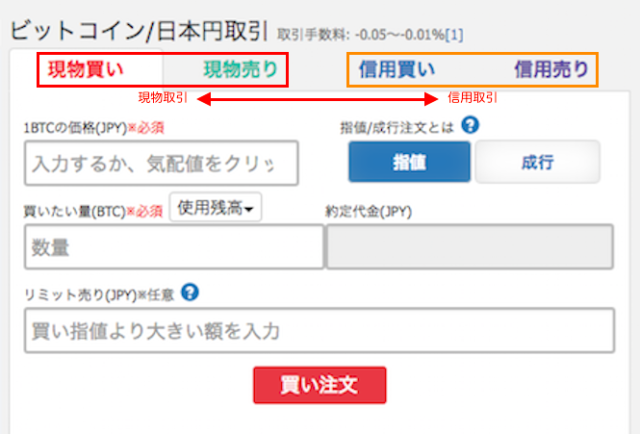
取引画面の部分を拡大したものがこちらになります。
Zaifの取引では、「現物取引」と「信用取引」の2種類があります。
今回は現物取引の、
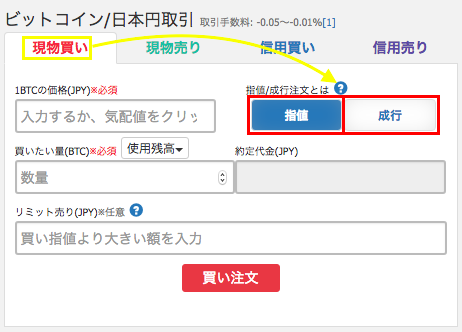
現物買いを見て行きましょう。
実は 現物買いの中にも、「指値(さしね)」と「成行(なりゆき)」という買い方があります。
一気に説明すると こんがらがってしまうので、「指値」の説明に重きを置いて説明して行きます。
指値(さしね)とは?
指値(さしね)とは、売り手も買い手も、価格を設定し、その設定額を了承し合えると、売買が成立するというものです。了承の決定は自動でやってくれるのでご安心ください。
つまり、指値で 買う場合は、
買いたい価格(1BTCあたりの価格)とその量(〇BTC)を設定するだけです。
その設定額を提示する売り手があらわれれば、自動的に売買が成立するといった具合です。
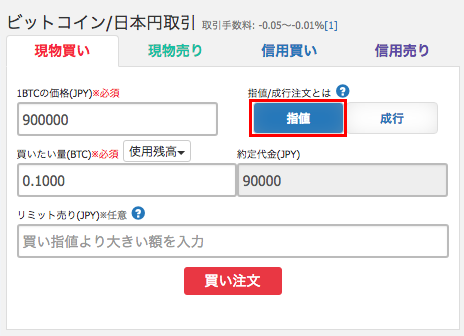
実際に価格を設定するとこんな感じになります。
数値を入れて、「買い注文」ボタンを押したら、成立するのを待っていれば大丈夫です。
売買が成立する前なら、途中でキャンセルも出来るのでご安心ください。
成行(なりゆき)
「成行(なりゆき)」の場合は、買いたい量(〇BTC)だけ入れれば大丈夫です。(値段は指定しません!)
あとはそのタイミングの最安値で自動処理で購入してくれるので、簡単ですね。
しかし、気をつけなければいけない点として、板の薄い(取引の参加者が少ない)
取引所ではなるべくやらない方が賢明です。
それはなぜかと言うと、不利な値段(急に高くなるなど)の時に勝手に売買が成立してしまう危険があるからです










ヒトミちゃんありがとう !!













まとめ

- まずメールから登録を済ませる
- 必要事項はなるべく一気にやってしまう。
そうでないと、面倒臭くなってしまい後回しになってしまうと取引開始自体が
長引いてしまう。 - 入金方法は主に2通り。臨機応変に使い分ける。
- 仮想通貨の買い方には、「簡単取引」と「取引所取引」があり、
まずは「簡単取引」で取引所から直接購入し、慣れてくれば、
「取引所取引」で手数料が安く通貨を仕入れるのが理想













うまく使いこなせるようになれば、明るい未来が待ってるかもね♪

